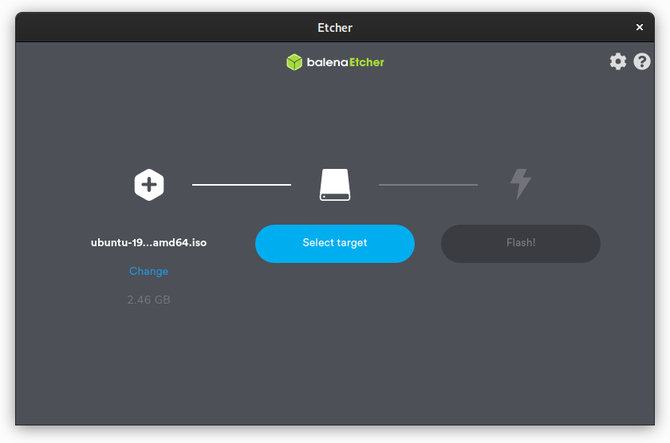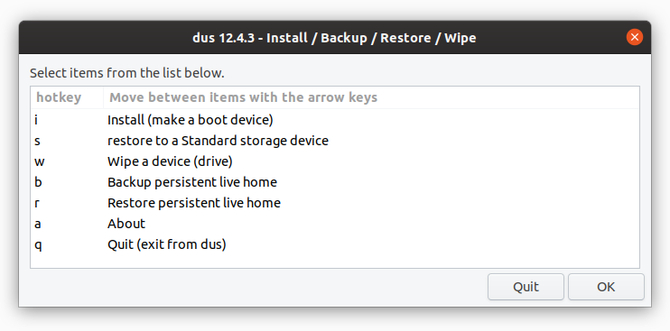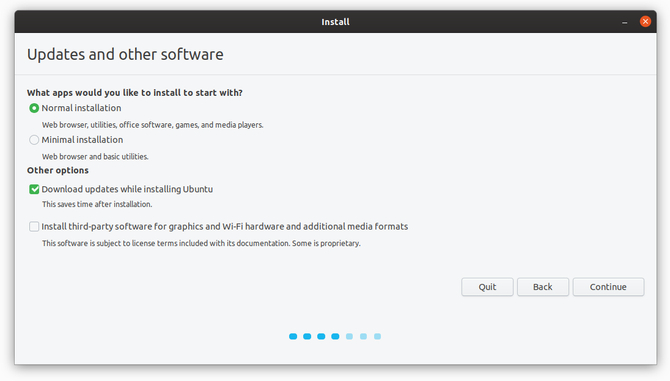Ako nikada niste koristili Linux ali ste možda planirali, onda ste vjerojatno čuli ili pročitali da praktički svaku Linux distribuciju možete staviti na USB stick i pokrenuti prije nego ju odlučite instalirati na svoje računalo.
To je dobro iz više razloga, a jedan od glavnih je što distribuciju možete probati prije nego odlučite formatirati disk i instalirati istu. Možda ćete morati probati i nekoliko distribucija dok ne nađete onu koja vam “odgovara”.
Isto tako, možete na USB stick napraviti i potpunu instalaciju Linuxa koja će pamtiti vaše podatke i sve što radite na operativnom sustavu. Kako? Vidjet ćete u nastavku teksta.
Odaberite pravi USB stick
Prije nego krenete u ovu priču, razmislite o kupovini novog USB sticka. Ako imate starije USB stickove, moguće je da su već istrošeni i da im je životni vijek još jako kratak. Svaki USB stick ima određenu količinu podataka koji se mogu na njega zapisati. Ako ste dotični USB već mnogo puta koristili, onda smo sigurni da mu je životni vijek pri kraju. Pogotovo ako ste na njega zapisivali veće količine serija, filmova, glazbe, igrica …
Nadalje, stari USB-ovi su većinom 2.0, dok su noviji 3.0 i imaju veću propusnost podataka. To znači da podaci na novije USB stickove mogu brže zapisivati, ali i čitati. Čak i do 10 puta! To je naravno u teoriji. U praksi je ta brojka, barem u našem slučaju, bila 3-5 puta veća. Tako da se isplati uložiti nešto novaca u kvalitetan i brz USB stick. Barem danas za jako malo novaca možete dobiti USB stick od 64 ili 128 GB.
1) Zapišite Live ISO na USB
Danas je lakše nego ikada prije skinuti ISO datoteku s vašom omiljenom Linux distribucijom i zapisati ju na USB stick odgovarajuće veličine. Kada to uspijete napraviti, možete spojiti USB u računalo i bootati dotičnu verziju Linuxa. Samo resetirate računalo, prilikom pokretanja OS-a stisnete odgovarajuću kombinaciju tipki na tipkovnici, te vam se pojavi meni iz kojeg možete odabrati od kuda želite bootati OS. Odaberite USB stick I to je to.
Samo ostaje pitanje kako snimiti ISO datoteku na USB stick. Na internetu ima mnogo softvera koji će obaviti posao. Jedna od boljih opcija je “balenaEtcher”. To je besplatni alat za Linux, MacOS i Windowse. Link za skidanje se nalazi na dnu ovog paragrafa. Samo skinite softver i instalirajte ga. Nakon toga skinite ISO datoteku Linux distribucije, spojite USB stick na računalo, te uz pomoć balenaEtchera instalirajte Linux na USB stick. Vrlo jednostavno.
E sada ostaje pitanje, kada pokrenete Linux OS s USB-a, kako sačuvati podatke. Recimo da pokrenete Linux OS s USB-a, radite nešto i nakon toga ugasite isti. Podaci će nestati jer se sve čuva u RAM-ima i ništa se ne sprema nazad na USB stick.
Naravno, postoji način kako možete snimati podatke na USB stick i uvijek uza sebe imati na sticku bootabilnu Linux distribuciju koja je potpuno funkcionalna.
Download: balenaEtcher
2) Instalacija s mogućnošću trajnog zapisivanja podataka
Iako to većinom ovisi o Linux distribuciji koju ste odabrali, velika većina istih vam daje mogućnost da osposobite zapisivanje podataka na USB stick s kojeg pokrećete OS. To znači da uvijek sa sobom možete imati funkcionalni OS u džepu.
Nadalje, to znači da ćete na USB stick moći zapisati podatke koje želite, aplikacije koje ste instalirali neće nestati kada odspojite USB s računala i tako dalje.
Da bi to radilo, morat ćete naći odgovarajući softver s kojim ćete instalirati Linux OS na USB stick. Maloprije spomenuti balenaEtcher je dobar za kreiranje Live Linux OS-a, ali ako želite instalirati Linux koji će imati osposobljen “persistent data”, odnosno može spremati trajno podatke, probajte radije alat Rufus. Ako imate Windowse, idealan alat. Jednostavan, besplatan i brz.
Download: Rufus za Windowse
Download: mkusb za Linux
3) Napravite potpunu instalaciju
Znači, zasad imamo dvije opcije: napraviti “light” Live Linux s balenaEtcher aplikacijom ili napraviti Live Linux koji može zapisivati podatke na USB stick s Rufusom. Postoji i treća opcija. To je potpuna (full) instalacija Linux OS-a na USB stick.
To znači da morate imati USB stick, te pokrenuti na računalu instalaciju Linuxa. Kada vas pita gdje želite instalirati OS, odabrati USB stick. To tek znači da ćete u džepu imati potpuni Linux koji radi gotovo bez ograničenja. I naravno, bit će fleksibilan, koliko Linux distribucija može biti fleksibilna. Ali nažalost, postoji i nekoliko mana ovog pristupa.
Kao prvo, trebat ćete poveći USB stick za ovakvu instalaciju. U ovom slučaju, mi bismo išli s bare, 128 GB, ako ne i 256 GB. Uz to, kada budete ažurirali OS, on će se prilagoditi hardveru na kojem trenutačno pokrećete OS. Ako probate USB stick staviti u Neko drugo računalo i tamo ga bootati, moguće je da OS neće biti potpuno kompatibilan s “novim hardverom”. To se većinom odnosi na pojedine drivere koje će OS instalirati.
Na kraju, možemo zaključiti da postoji nekoliko načina na koji možete isprobati Linux distribuciju. Većini će biti dovoljan prvi način – snimanje ISO datoteke na USB, s kojeg potom možete probati pokrenuti OS, ali bez trajnog snimanja podataka na USB stick. Oni napredniji će posegnuti za drugim i trećim načinom. U svakom slučaju, prije nego instalirate Linux distribuciju na računalo, probajte ju na ovaj način.
Piše: B.P.